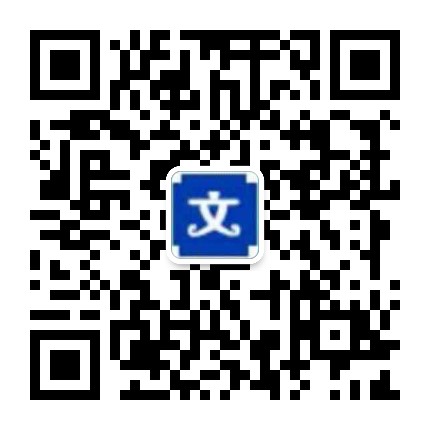| 课题名 | 售楼管理系统的实现 | ||||
| 指导教师 | 职称 | 学历 | |||
|
计 主要 内容 |
通过对用户需求的具体调研和分析,确定本系统应具备的功能包括房产管理、客户管理、收费管理、售楼管理、系统维护和退出系统。 具体主要实现如下功能: 房产管理部分 房产管理部分包括户型登记、楼盘登记、户型查询和楼盘查询,其功能是实现对楼盘各部分数据内容的添加、修改、删除和查询等操作。 户型登记管理:包括户型信息的添加、修改和删除3部分功能。其中,户型信息包括户型编号、建筑面积、套内面积、房型、户型简介以及图片文件。 楼盘登记管理:包括楼盘信息的添加、修改和删除3部分功能。其中,楼盘信息包括楼盘编号、户型编号以及单价等。其中楼盘编号的信息包括了楼号、单元、楼层和房号几部分。 户型查询:户型查询部分包括户型编号、建筑面积、户型结构等查询方式。 楼盘查询:楼盘查询部分包括楼盘编号、楼号、楼层、单位报价和户型等查询方式。 客户管理部分 客户管理部分包括客户资料登记管理和客户资料查询管理,其功能是实现对各客户部分数据内容的添加、修改、删除、查询等操作。 退出系统部分 退出系统部分就是当用户发出关闭窗口的行为后,询问用户是否确定要退出本系统,如果确定,则关闭本系统。 |
||||
|
主要 技术 参数 指标 |
预期目标: 售楼管理职能主要分为房产管理,客户管理,收费管理,售楼管理。其中售楼管理是系统的核心,在系统开发时应考虑对以下职能的需求: 房产管理,能够管理所有的房产信息、对房产数据进行添加、 修改、删除等操作。此外,方便的查询功能可以使客户迅速地找到自己所需的房产信息。 客户管理,拥有完善的客户管理功能,才能更加迅速地了解客户的需求动态。客户管理功能要能够实现对客户各种数据的管理,包括客户和购买动向等。 收费管理,对于各种复杂的物业收费,完善的收费管理功能将使得收费管理更加便捷准确。 售楼管理,系统的核心,要能够实现对楼盘销售的数据、合同签订情况、客户付费等情况的管理。 要求: 系统选用的开发软件是VISUAL BASIC 6.0,后台数据库为ACCESS。 本系统的开发采用结构化设计思想。系统说明书介绍了系统的开发背景,系统的开发工具,结构化开发的具体步骤,其中包括实体-联系模型,数据流图,功能结构图等必要的图形说明。 |
||||
|
设计 进度 安排 |
1、 7月15日-----7月30日 了解课题背景,收集资料,准备开题 2、 8月1日------8月15 日 熟悉开发工具,开始编程及完成代码 3、 8月16日------8月25日 系统模块编码实现 4、 8月26日-----9月3日 系统调试并完成论文初稿 5、 9月4日-----9月6日 论文定稿并打印论文交指导教师,评阅老师评阅及制作答辩电子讲演稿 6、 9月10日----- 9月15日 毕业答辩 |
||||
|
参考 书目 |
1、 《Visual Basic实用教程》 2、 《Visual Basic 6.0使用指南》 3、 《中文Access2000 24学时教程》 4、 《Access2000数据库开发》 5、 《Visual Basic 6.0》 6、 《数据库系统概论》 7、 《管理信息系统》 |
||||
| 备注 | |||||
毕业论文(设 计)开题报告
|
1. 本论文(设计)的开发背景 企业的竞争逐渐整合为管理的竞争,随着房地产业的不断发展,利用电脑的先进管理手段,把售楼人员从一大堆合同中解放出来,将楼盘的销售推向“无纸化”已经成了解决当前房地产售楼管理的当务之急。使用计算机对楼盘进行管理,具有检索迅速、查找方便、可靠性高、存储量大、保密性好、成本低等特点,能够极大地提高楼盘资源管理的效率,也是企业科学化、正规化管理的重要条件。 二.本论文(设计)的基本内容,难点和重点,提出解决问题的方法和措施。 通过对用户需求的具体调研和分析,确定本系统应具备的功能包括房产管理、客户管理、收费管理、售楼管理、系统维护和退出系统。 具体主要实现如下功能: 房产管理部分 房产管理部分包括户型登记、楼盘登记、户型查询和楼盘查询,其功能是实现对楼盘各部分数据内容的添加、修改、删除和查询等操作。 户型登记管理:包括户型信息的添加、修改和删除3部分功能。其中,户型信息包括户型编号、建筑面积、套内面积、房型、户型简介以及图片文件。 楼盘登记管理:包括楼盘信息的添加、修改和删除3部分功能。其中,楼盘信息包括楼盘编号、户型编号以及单价等。其中楼盘编号的信息包括了楼号、单元、楼层和房号几部分。 户型查询:户型查询部分包括户型编号、建筑面积、户型结构等查询方式。 楼盘查询:楼盘查询部分包括楼盘编号、楼号、楼层、单位报价和户型等查询方式。 客户管理部分 客户管理部分包括客户资料登记管理和客户资料查询管理,其功能是实现对各客户部分数据内容的添加、修改、删除、查询等操作。 (1)客户资料登记管理:包括客户资料的添加、修改、删除3部分功能。其中,客户资料包括姓名、身份证号、出生日期、性别、电子邮件、通信住址、电话号码、手机、邮编、车牌号等。 (2)客户资料查询管理:客户资料查询部分包括按照身份证号查询、按照车牌号查询、按照客户姓名查询和按照手机号查询等。 收费管理部分 收费管理部分包括收费登记和收费查询管理,其功能是实现对各部分数据内容的添加、删除、查询等操作。 (1)收费登记管理:包括收费资料的添加、删除、打印3部分功能。其中,收费信息包括收费编号、楼盘编号、交费时间、有线电视费、电话调试费、煤气初装费、公用设施费、其他费用、押金、收款人、交款人等。 (2)收费查询管理:收费资料查询部分包括按照收费单号查询、按照楼盘号查询号、按照交款人查询和按照交费时间范围等。 售楼管理部分 售楼管理部分包括售楼人员登记、售楼合同管理、收款管理、售楼人员查询、售楼合同查询、收费情况查询等,其功能是实现对各部分数据内容的添加、修改、删除、查询等操作。 (1)售楼人员登记管理:包括售楼人员资料的添加、修改、删除3部分功能。其中,售楼人员资料包括姓名、身份证号、出生日期、性别、电子邮件、通信住址、电话号码、手机、邮编、人员编号等。 (2)售楼合同管理:包括售楼合同资料的添加、修改、删除3部分功能。其中,售楼合同资料包括合同编号、合同状态、认购日期、合同签订日期、购买楼盘编号、购买人身份证号、销售人员编号、合同单价、折扣率、现金折扣、车位编号、车位价款、地下室编号、地下室价款、付款方式、贷款银行以及计划的分期付款等。 (3)收款管理:包括收款资料的添加、打印、删除3部分功能。其中收款资料包括楼盘编号、交款日期、收款单号、收款金额、付款方式、交款人等。 (4)售楼人员查询:售楼人员查询部分包括按照售楼人员编号查询和按照售楼人员姓名查询。 (5)售楼合同查询:售楼合同查询部分包括按照合同编号查询、按照楼盘编号查询、按照客户身份证号查询和按照签订时间表范围查询等。 (6)收款情况查询:收款情况查询部分包括按照收费单号查询、按照楼盘编号查询、按照交款人查询和按照交费时间范围查询等。 系统维护部分 系统维护部分包括数据备份和数据恢复,实现将现有数据库进行备份和恢复功能。 退出系统部分 退出系统部分就是当用户发出关闭窗口的行为后,询问用户是否确定要退出本系统,如果确定,则关闭本系统。 管理信息系统的开发过程一般包括系统开发准备、系统调查、系统分析、系统设计、系统实现、系统转换、系统运行与维护、系统评价等步骤。根据开发系统的大小、复杂、投入、方式、方法等因素的不同,各步骤的要求和内容也不同,用户需要根据实际情况进行取舍和计划。 三.本论文(设计)拟采用的研究手段(途径)和可行性分析。 我们开发本系统采用的是结构化生命周期法。其基本思想是:用系统的思想和系统工程的方法,按用户至上的原则,结构化、模块化地自上而下对生命周期进行分析与设计。 用结构化生命周期开发方法开发一个系统,应将整个开发过程划分为五个依次连接的阶段:①系统规划阶段;②系统分析阶段;③系统设计阶段;④系统实施阶段;⑤系统运行阶段。我们小组就是采用的以上方法开发的本系统。结构化生命周期开发方法严格区分了开发阶段,非常重视文档工作,对于开发过程中出现的问题可以得到及时的纠正,避免了出现混乱状态。但是,在开发过程中,此方法也不可避免的出现了一些问题,例如开发周期长等。 可行性研究的目的使用最小的代价在尽可能短的时间里确定问题是否能解决,通过复杂系统的规模与目标,研究与此类似的系统后,我们具体从下面三个方面考虑。①技术上的可行性。由于售楼管理系统已有很多成功的实例,在进行系统开发前,我们考虑了自己的技术水平和能力,选择了我们四年以来比较熟悉的Visual Basic语言。VB是Windows平台上的一个强大的开发工具,开发者只需要少量的代码就可以编制出具有标准Windows风格的程序,代码维护非常方便。②经济上的可行性。由于售楼管理系统是一个比较小型的系统,从开发系统时我们就使用了比较大众化的开发工具VB,其功能强大,分析考虑到了系统以后的进一步扩充,将资金投入运用的更好,所以从人力、物力、财力方面来说都是可行的。③操作可行性。在考虑到系统将来投入使用后的管理维护人员的水平及工作的方便简洁程度,系统采用了面向对象的开发工具--Visual Basic 6.0,使所开发的系统的界面和WINDOWS界面一样直观,从而使用户使用起来十分的方便。系统的安全可靠性比较好,用户不需要担心系统会操作出错,系统会提示用户保存资料或者提行用户操作是否有误。对于一些重要的业务,若操作有误时,系统可以撤销刚才的操作,避免了重大失误无法修改造成的经济损失。总之该系统不但操作方便,而且用户可以在短时间内熟练使用系统工作, 但是由于技术、时间、人手等许多方面的原因,系统自身不够完善,缺少很多自动生成功能:如售楼核算时就需要人工进行一些相关的操作。还有一些我们能想到的功能,由于大家能力有限,也无法在系统中得以实现。可以说本系统与现实中的售楼管理系统相比还有很多不足之处,在此,希望老师谅解。 参考文献: [1]软件工程 作者:陈明 中央广播电视大学出版社 2001年 [2]Visual Basic程序设计 作者:陈明 中央广播电视大学出版社 2000年 [3]Visual Basic6.0数据库系统开发实例导航 作者: 刘韬、骆娟、何旭洪 人民邮电出版社 2002年 [4]数据库基础与应用 作者:王利 中央广播电视大学出版社 1997年 [5]SQL Server2000系统管理 飞思科技产品研发中心 电子工业出版社 2001年 [6] Visual Basic 6.0 使用指南 作者:Bob Reselman , Richard Peasley , Wayne Pruchniak. 电子工业出版社 [7] Visual Basic 6.0 中文版控件大全 作者:Microsoft电子工业出版社 |
售楼管理系统
【摘要】 房地产业的不断发展,利用电脑的先进管理手段,把售楼人员从一大堆合同中解放出来,将楼盘的销售推向“无纸化”已经成了解决当前房地产售楼管理的当务之急。售楼管理系统就是为了实现这一目标而设计的,管理人员通过该系统可以及时了解楼盘的动态销售情况,还能充分利用电脑的可检索性、方便、快速地了解有关销售楼盘的其他各种详细资料,以便及时做出正确决策。
本系统主要实现以下功能:房产管理,管理所有的房产信息、对房产数据进行添加、修改、删除等操作。此外,方便的查询功能可以使客户迅速地找到自己所需的房产信息;客户管理,拥有完善的客户管理功能,才能更加迅速地了解客户的需求动态。客户管理功能要实现对客户各种数据的管理,包括客户和购买动向等。收费管理,对于各种复杂的物业收费,完善的收费管理功能将使得收费管理更加便捷准确。售楼管理,系统的核心,实现对楼盘销售的数据、合同签订情况、客户付费等情况的管理。
本系统以中文版Visual Basic 6.0为前台开发工具,用中文版Access 2000作为后台数据库。Visual Basic 6.0,它是由美国微软公司推出的小型数据库开发语言,由于其使用方便,硬件要求不高,易学等特点,它还提供强有力的应用程序开发工具,为将来的维护提供必要的基础。系统的操作对人员的素质的要求不高,只需对他们稍加培训便能胜任。
[关键字]
房地产|楼盘销售| Visual Basic 6.0|数据库
目 录
摘要……………………………………………….…………………………………2
1、 引言………………………………………….……………………………….….4
1项目背景………………………………………………………………………4
2项目目标………………………………………………………………………4
2、 第一章设计基础………………………………………….……………………..5
1.1管理信息系统的认识……………………………………………………….5
1.2管理信息系统的特点……………………………………………………….5
1.3管理信息系统的开发……………………………………………………….6
3、 第二章系统功能分析与设计………….………………………………………..6
2.1系统需求分析…….…………………………………………………………8
2.2系统功能分析……………………………………………….………………8
4、 第三章数据库设计……………………………………………………………..12
5、 第四章创建售楼管理系统工程………………………………………………..17
4.1创建登录窗体………………………………………………………………18
4.2建立主窗体…………………………………………………………………22
4.3实现房产管理功能..………………………………………………………..24
4.4实现客户管理功能…………………………………………………………49
4.5实现收费管理功能…………………………………………………………59
4.6实现系统维护功能…………………………………………………………67
6、 第五章小结………………………………………………………………….….69
致谢……………………………………………………………………………..69
7、 参考文献………………………………………………………..………………70
售楼管理系统
引 言
[背景]企业的竞争逐渐整合为管理的竞争,随着房地产业的不断发展,利用电脑的先进管理手段,把售楼人员从一大堆合同中解放出来,将楼盘的销售推向“无纸化”已经成了解决当前房地产售楼管理的当务之急。使用计算机对楼盘进行管理,具有检索迅速、查找方便、可靠性高、存储量大、保密性好、成本低等特点,能够极大地提高楼盘资源管理的效率,也是企业科学化、正规化管理的重要条件。
[目标]大丰市教育房产售楼管理系统,要为企业提供全面的楼盘管理解决方案,提供一个以人为中心,管理人员与楼盘之间互动的资源管理平台。具体目标如下:
l 提高企业管理的效率,节约相关的管理成本,将楼盘的销售推向“无纸化”,增强楼盘管理的安全性。
l 为企业建立规范化、人性化、实时互动化管理机制。
l 满足企业战略层、管理层、业务操作层和企业全体员工的不同层次和不同方面的需要。
l 为企业将来的整体信息化提供必要的支持。
第一章 设计基础
1.1管理信息系统的认识
管理信息系统就是我们常说的MIS(Management Information System),在强调管理,强调信息的现代社会中它变得越来越普及。MIS是一门新的学科,它跨越了若干个领域,比如管理科学、系统科学,运筹学、统计学以及计算机科学。在这些学科的基础上,形成信息收集和加工的方法,从而形成一个纵横交织的系统。
1.2 管理信息系统的特点
1.2.1 管理信息系统的组成
管理信息系统在企业中的应用存在三个要素,这就是人、计算机和数据。人是指企业领导者、管理人员、技术人员,以及MIS建设的领导机构和实施机构,他们在系统中起主导作用。MIS是一项系统工程,不是只靠一些计算机开发人员就可以完成的,必须有企业管理人员,尤其是企业领导的积极参与。
计算机技术是MIS得以实施的主要技术。在这些技术中,软件开发是MIS开发的重点。
第三个因素也不能忽视。企业的管理数据是MIS正常运行的基础。广义地说,各项管理制度是MIS建设成功的基础。试想要计算一台机床的成本,需要按时输入每个部件、每个零件以及每个螺钉螺帽的费用,涉及企业的生产车间、采购、库房、工艺设计和财务等多个部门,必须有一整套管理制度做保证。
1.2.2 管理信息系统的界面特点
在计算机软件技术中,人机界面已经发展成为一个重要的分支。MIS人机界面设计一般遵循以下一些基本原则:
1.以通信功能作为界面设计的核心
人机界面设计的关键是使人与计算机之间能够准确地交流信息。一方面,人向计算机输入信息时应当尽量采取自然的方式;另一方面,计算机向人传递的信息必须准确,不致引起误解或混乱。另外,不要把内部的处理、加工与人机界面混在一起(人机界面程序只是通信),以免互相干扰,影响速度。设计MIS时,针对每一个功能,都要按照“I-P-O”的模块化思想,使输入、处理与输出“泾渭分明”,充分体现人机界面的通信功能。这样设计出来的程序不易出错,而且易于维护。
报表打印是MIS必备的功能之一,而且打印之前常常需要计算。计算与打印分开设计,虽然消耗时间,但易于整个MIS系统的维护。
2.界面必须始终一致
统一的人机界面不致于会增加用户的负担,让用户始终用同一种方式思考与操作。最忌讳的是每换一个屏幕用户就要换一套操作命令与操作方法。例如在整个系统可以以问号图标表示帮助,以磁盘图标表示存盘,以打印机图标表示打印等。
3.界面必须使用户随时掌握任务的进展情况
人机界面应该能够告诉用户软件运行的进度。特别是在需要较长时间的等待时,必须让用户了解工作进展情况,如可以设计已经完成了百分之几的任务进度条等。目前,Windows下的应用软件无论大小,其安装程序几乎均做到了这一点。开发MIS软件时,这一点很值得借鉴。4.界面必须能够提供帮助
一个优秀的MIS软件应该提供在线求助功能,甚至提供使用向导,这将给用户带来极大的方便。在多媒体环境下,以语音提示作为操作向导,不会干扰屏幕信息,是一个极佳的选择。5.界面友好、使用方便
多数MIS软件的数据输入量较大。对于一些相对固定的数据,不应让用户频频输入(特别是汉字),而应让用户用鼠标轻松选择。例如,人事管理系统中的“文化程度”是相对固定的数据,其值一般取“小学”、“初中”、“高中”、“大专”、“大本”、“硕研”、“博研”等。录入这类数据之前,MIS软件应在相应位置弹出一个列表框,待用户以鼠标点击,而不应让用户每次都输入这些汉字。另外,开发者应编写一个错误实时记录程序,自动记录何日、何时、何程序出了何种错误。
总之,所开发的MIS在使用过程中,应使用户的数据输入量降至最低限度,同时也要减少用户的干预量。实践证明,用户干预愈少,MIS系统的满意程度愈高。
6.输入画面尽可能接近实际
如果某个电算会计软件的凭证录入画面是表格式的,一屏可录入多条记录,而且与实际凭证一模一样,甚至连颜色都无异,用户在终端上录入凭证,仿佛用笔在纸上填写凭证,以增加人机亲和力。7.具有较强的容错功能
误操作、按键连击等均有可能导致数据误录。巧妙地进行程序设计,可以避免此类因素造成的错误。例如,录入学生成绩时,我们可以对其范围进行限定,使用户无法输入0~100以外的数据;录入学生年龄时,不妨根据实际情况将范围限制在15~20之间。1.3 管理信息系统的开发
1.3.1 管理信息系统的开发方式
管理信息系统的开发方式主要有独立开发方式、委托开发方式、合作开发方式、购买现成软件方式等4种。这4种开发方式各有优点和不足,需要根据使用单位的技术力量、资金情况、外部环境等各种因素进行综合考虑和选择。不论哪种开放方式都需要有单位的领导和业务人员参加,并在管理信息系统的整个开发过程中培养、锻炼、壮大该系统的维护队伍。1.3.2 系统开发的一般方法
管理信息系统的开发是一个复杂的系统工程,它涉及到计算机处理技术、系统理论、组织结构、管理功能、管理知识等各方面的问题,至今没有一种统一完备的开发方法。但是,每一种开发方法都要遵循相应的开发策略。任何一种开发策略都要明确以下问题:l 系统要解决的问题:如采取何种方式解决组织管理和信息处理方面的问题,对企业提出的新的管理需求该如何满足等。
l 系统可行性研究:确定系统所要实现的目标。通过对企业状况的初步调研得出现状分析的结果,然后提出可行性方案并进行论证。系统可行性的研究包括目标和方案可行性、技术的可行性、经济方面的可行性和社会影响方面的考虑。
l 系统开发的原则:在系统开发过程中,要遵循领导参与、优化创新、实用高效、处理规范化的原则。
l 系统开发前的准备工作:作好开发人员的组织准备和企业基础准备工作。
l 系统开发方法的选择和开发计划的制定:针对己经确定的开发策略选定相应的开发方法,是结构化系统分析和设计方法,还是选择原型法或面向对象的方法。开发计划的制定是要明确系统开发的工作计划、投资计划、工程进度计划和资源利用计划。
管理信息系统开发方法主要有:结构化生命周期开发方法、原型法、面向对象的开发方
1.3.3 管理信息系统的开发过程
管理信息系统的开发过程一般包括系统开发准备、系统调查、系统分析、系统设计、系统实现、系统转换、系统运行与维护、系统评价等步骤。根据开发系统的大小、复杂、投入、方式、方法等因素的不同,各步骤的要求和内容也不同,用户需要根据实际情况进行取舍和计划。第二章 系统功能分析与设计
2.1系统需求分析
售楼管理职能主要分为房产管理,客户管理,收费管理,售楼管理。其中售楼管理是系统的核心,在系统开发时应考虑对以下职能的需求:
l 房产管理,能够管理所有的房产信息、对房产数据进行添加、 修改、删除等操作。此外,方便的查询功能可以使客户迅速地找到自己所需的房产信息。
l 客户管理,拥有完善的客户管理功能,才能更加迅速地了解客户的需求动态。客户管理功能要能够实现对客户各种数据的管理,包括客户和购买动向等。
l 收费管理,对于各种复杂的物业收费,完善的收费管理功能将使得收费管理更加便捷准确。
l 售楼管理,系统的核心,要能够实现对楼盘销售的数据、合同签订情况、客户付费等情况的管理。
2.2系统功能分析
通过对用户需求的具体调研和分析,确定本系统应具备的功能包括房产管理、客户管理、收费管理、售楼管理、系统维护和退出系统。
具体主要实现如下功能:
l 房产管理部分 房产管理部分包括户型登记、楼盘登记、户型查询和楼盘查询,其功能是实现对楼盘各部分数据内容的添加、修改、删除和查询等操作。
(1) 户型登记管理:包括户型信息的添加、修改和删除3部分功能。其中,户型信息包括户型编号、建筑面积、套内面积、房型、户型简介以及图片文件。
(2) 楼盘登记管理:包括楼盘信息的添加、修改和删除3部分功能。其中,楼盘信息包括楼盘编号、户型编号以及单价等。其中楼盘编号的信息包括了楼号、单元、楼层和房号几部分。
(3) 户型查询:户型查询部分包括户型编号、建筑面积、户型结构等查询方式。
(4) 楼盘查询:楼盘查询部分包括楼盘编号、楼号、楼层、单位报价和户型等查询方式。
l 客户管理部分 客户管理部分包括客户资料登记管理和客户资料查询管理,其功能是实现对各客户部分数据内容的添加、修改、删除、查询等操作。
(1)客户资料登记管理:包括客户资料的添加、修改、删除3部分功能。其中,客户资料包括姓名、身份证号、出生日期、性别、电子邮件、通信住址、电话号码、手机、邮编、车牌号等。
(2)客户资料查询管理:客户资料查询部分包括按照身份证号查询、按照车牌号查询、按照客户姓名查询和按照手机号查询等。
l 收费管理部分 收费管理部分包括收费登记和收费查询管理,其功能是实现对各部分数据内容的添加、删除、查询等操作。
(1)收费登记管理:包括收费资料的添加、删除、打印3部分功能。其中,收费信息包括收费编号、楼盘编号、交费时间、有线电视费、电话调试费、煤气初装费、公用设施费、其他费用、押金、收款人、交款人等。
(2)收费查询管理:收费资料查询部分包括按照收费单号查询、按照楼盘号查询号、按照交款人查询和按照交费时间范围等。
l 售楼管理部分 售楼管理部分包括售楼人员登记、售楼合同管理、收款管理、售楼人员查询、售楼合同查询、收费情况查询等,其功能是实现对各部分数据内容的添加、修改、删除、查询等操作。
(1)售楼人员登记管理:包括售楼人员资料的添加、修改、删除3部分功能。其中,售楼人员资料包括姓名、身份证号、出生日期、性别、电子邮件、通信住址、电话号码、手机、邮编、人员编号等。
(2)售楼合同管理:包括售楼合同资料的添加、修改、删除3部分功能。其中,售楼合同资料包括合同编号、合同状态、认购日期、合同签订日期、购买楼盘编号、购买人身份证号、销售人员编号、合同单价、折扣率、现金折扣、车位编号、车位价款、地下室编号、地下室价款、付款方式、贷款银行以及计划的分期付款等。
(3)收款管理:包括收款资料的添加、打印、删除3部分功能。其中收款资料包括楼盘编号、交款日期、收款单号、收款金额、付款方式、交款人等。
(4)售楼人员查询:售楼人员查询部分包括按照售楼人员编号查询和按照售楼人员姓名查询。
(5)售楼合同查询:售楼合同查询部分包括按照合同编号查询、按照楼盘编号查询、按照客户身份证号查询和按照签订时间表范围查询等。
(6)收款情况查询:收款情况查询部分包括按照收费单号查询、按照楼盘编号查询、按照交款人查询和按照交费时间范围查询等。
l 系统维护部分 系统维护部分包括数据备份和数据恢复,实现将现有数据库进行备份和恢复功能。
l 退出系统部分 退出系统部分就是当用户发出关闭窗口的行为后,询问用户是否确定要退出本系统,如果确定,则关闭本系统。
2.3系统功能模块设计
通过对用户需求的具体调研和分析,确定本系统应具备的功能包括房产管理、客户管理、收款管理、售楼管理、系统维护和退出系统。系统具体的模块组织结构如图1所示。
图1 系统功能模块图
第三章 数据库设计
数据库在一个管理系统中占有非常重要的地位,数据库结构设计的好坏将直接对应用系统的效率以及实现的效果产生影响。合理的数据库结构设计可以提高数据存储的效率,保证数据的完整和一致。设计数据库系统时应该首先充分了解用户各个方面的需求,包括现有的以及将来可能增加的需求。
对于数据库应用程序来说,数据库的设计与创建是进行程序设计的基石,对于Visual Foxpro来说,其数据库的创建一般要包括数据库的设计和数据库的创建两个步骤。
3.1设计数据库
根据功能分析,系统数据库应满足户型资料、楼盘资料、客户资料、合同资料、收费资料、收款登记、售楼人员、收款登记和系统管理9个功能的需求。所以,需要利用Access建立一个House数据库,主要包括如下8个表。
l “户型资料”表:用于存放户型资料;
l “楼盘资料”表:用于存放楼盘资料;
l “合同资料”表:用于存放合同资料;
l “客户资料”表:用于存放客户资料;
l “收费信息”表:用于存放收费信息;
l “收款登记”表:用于存放收款登记信息;
l “售楼人员”表:用于存放售楼人员信息;
l “预计付款”表:用于存放预计付款信息。
1、“户型资料”表
表1 户型资料表
| 字段名 | 数据类型 | 说明 |
| Hst_ID | 文本 | 户型编号字段 |
| Hst_buildarea | 数字 | 建筑面积 |
| Hst_usearea | 数字 | 套内面积 |
| Hst_type | 文本 | 房型 |
| Hst_memo | 文本 | 简介 |
| Hst_picture | 文本 | 保存图片 |
2、“楼盘资料”表
表2 楼盘资料表
| 字段名 | 数据类型 | 说明 |
| Hos_id | 文本 | 楼盘编号 |
| Hos_hstid | 文本 | 户型 |
| Hos_price | 货币 | 报价 |
3、“合同资料”表
表3 合同资料表
| 字段名 | 数据类型 | 说明 |
| Pct_ID | 数字 | 合同编号 |
| Pct_houseID | 文本 | 楼盘编号 |
| Pct_buyerid | 文本 | 购买人身份证号 |
| Pct_salesID | 文本 | 销售人员编号 |
| Pct_housequote | 货币 | 楼盘单价 |
| Pct_discountrate | 数字 | 折扣率 |
| Pct_discountcash | 货币 | 折扣金额 |
| Pct_carplaceid | 文本 | 车位号 |
| Pct_carplace | 货币 | 车位价格 |
| Pct_basementid | 文本 | 地下室编号 |
| Pct_basement | 货币 | 付款方式 |
| Pct_paykind | 文本 | 货款银行 |
| Pct_bookdate | 时间/日期 | 认购日期 |
| Pct_pactdate | 时间/日期 | 签订日期 |
| Pct_State | 数字 | 标记是否交款 |
4、“客户资料”表
表4 客户资料表
| 字段名 | 数据类型 | 说明 |
| Hon_ID | 文本 | 身份证号 |
| Hon_name | 文本 | 姓名 |
| Hon_sex | 文本 | 性别 |
| Hon_tel | 文本 | 电话 |
| Hon_tel | 文本 | 手机 |
| Hon_job | 文本 | 职业 |
| Hon_birthday | 日期/时间 | 出生日期 |
| Hon_email | 文本 | 电子邮件 |
| Hon_carcode | 文本 | 车牌号 |
| Hon_zipcode | 文本 | 邮编 |
| Hon_addr | 文本 | 地址 |
| Hon_memo | 文本 | 备注 |
5、“收费信息”表
表5 收费信息表
| 字段名 | 数据类型 | 说明 |
| fee_ID | 数字 | 收费编号 |
| Fee_houseID | 文本 | 楼盘编号 |
| Fee_date | 日期/时间 | 收费时间 |
| Fee_tv | 货币 | 有线电视费 |
| Fee_tel | 货币 | 电话调试费 |
| Fee_gas | 货币 | 煤气初装费 |
| Fee_member | 货币 | 公用设施费 |
| Fee_other | 货币 | 其他费用 |
| Fee_deposit | 货币 | 押金 |
| Fee_skr | 文本 | 收款人 |
| Fee_jkr | 文本 | 交款人 |
6、“收款信息”表
表6 收款登记表
| 字段名 | 数据类型 | 说明 |
| Icm_ID | 数字 | 收款单号 |
| Icm_houseID | 文本 | 楼盘编号 |
| Icm_date | 日期/时间 | 收款日期 |
| Icm_money | 货币 | 收款金额 |
| Icm_paykind | 文本 | 付款方式 |
| Icm_skr | 文本 | 收款人 |
| Icm_jkr | 文本 | 交款人 |
表7 售楼人员表
| 字段名 | 数据类型 | 说明 |
| Sal_ID | 文本 | 人员编号 |
| Sal_sfz | 文本 | 身份证号 |
| Sal_name | 文本 | 姓名 |
| Sal_sex | 文本 | 性别 |
| Sal_birthday | 日期/时间 | 出生日期 |
| Sal_handset | 文本 | 电话 |
| Sal_handset | 文本 | 手机 |
| Sal_email | 文本 | 电子邮件 |
| Sal_zipcode | 文本 | 邮编 |
| Sal_addr | 文本 | 地址 |
8、“预计付款”表
表8 预计付款表
| 字段名 | 数据类型 | 说明 |
| Add_pactid | 数字 | 预计付款序号 |
| Add_date | 日期/时间 | 预计付款日期 |
| Add_money | 货币 | 付款钱数 |
| Shifoufukuan | 文本 | 是否已付款标记 |
第四章 创建售楼管理系统工程
经过上述的分析和设计,就可以开始系统的创建了。
在Visual Basic中,开发系统的第一步就是需要创建一个管理系统资源的工程,系统中所有的窗口、菜单、工具栏等资源都是在此工程中添加和设计完成的。

图2 “工程1—工程属性”对话框
在“工程名称”文本框中输入“售楼管理系统”,然后单击“确定”按钮。这样,就新创建了一个名称为“售楼管理系统”的工程。
4.1创建登录窗体(frmLogin)
在正式进入系统之前,需要对用户的身份进行确认,这是通过用户登录来实现的。所以系统中的第一个窗体也就应该是登录窗体。
4.1.1界面设计
在Visual Basic中创建工程的时候,系统会自动建立一个新的窗体Form1。将这个窗体的名称更改为frmLogin,就用它作为系统登录窗体。
在窗体上放置两个Label控件、1个ComboBox控件、1个TextBox控件和2个CommandButton控件。设置frmLogin窗体及其中控件属性,如表9所示。
表9 frmLogin窗体及其中控件属性列表
| 控件名称 | 属性 | 属性值 | 说明 |
| frmLogin | BackColor | &H00C0FFFF& | 设置窗体背景颜色 |
| frmLogin | BorderStyle | Fixed Single | 设置窗体边框样式 |
| Caption | “登录” | 设置窗体标题 | |
| Icon | System.ico | 设置窗体图标 | |
| StartUpPosition | 屏幕中心 | 设置窗体初始位置 | |
| Label1 | Caption | “用户名:” | 设置标题 |
| BackColor | &H00C0FFFF& | 设置背景颜色 | |
| ForeColor | &H00C000C0& | 设置字体颜色 | |
| Label2 | Caption | “密码” | 设置标题 |
| BackColor | &H00C0FFFF& | 设置背景颜色 | |
| ForeColor | &H00C000C0& | 设置字体颜色 | |
| cmbName | Text | “” | 设置组合框文本为空 |
| TxtPwd | Text | “” | 设置文本框文本为空 |
| CmdOk | Caption | “确定” | 设置命令按钮标题 |
| cmdCancel | Captionn | “取消” | 设置命令按钮标题 |

图3 frmLogin窗体设计效果
4.1.2 添加代码
(1) 定义模块代码
Option Explicit
Public conn As New ADODB.Connection
Public Const keyenter=13
Public username as string
(2) frmLogin窗体加载事件代码
Private Sub Form_Load()
'定义连接字符串
connectionstring = 'provider=Microsoft.Jet.oledb.4.0;' & _
'data source= ' & App.Path & 'House.mdb'
conn.Open connectionstring '打开数据库
sql = 'select * from 系统管理表 ' '检索系统管理表
rs_login.Open sql, conn, adOpenKeyset, adLockPessimistic '打开记录集
If rs_login.EOF = False Then '有记录时逐一添加到cmbName组合框
Do While rs_login.EOF = False
cmbName.AddItem (rs_login.Fields(0))
rs_login.MoveNext
Loop
cmbName.ListIndex = 0 '默认显示第一个子项
End If
rs_login.Close
cnt = 0 '初始化输入次数
End Sub
(3) “确定”按钮代码
Private Sub cmdok_Click()
If Trim(cmbName.Text) = '' Then '判断输入的用户名是否为空
MsgBox '没有这个用户', vbOKOnly + vbExclamation
cmbName.SetFocus
Else '判断用户名和密码是否正确
sql = 'select * from 系统管理表 where czyh='' & cmbName.Text & '''
rs_login.Open sql, conn, adOpenKeyset, adLockPessimistic
If rs_login.EOF = True Then
MsgBox '没有这个用户', vbOKOnly + vbExclamation, ''
cmbName.SetFocus
Else '检验密码是否正确
If Trim(rs_login.Fields(1)) = Trim(txtPwd.Text) Then
userID = cmbName.Text
username = rs_login.Fields(2) '记录登录用户的类型,以便权限设置
Unload Me
frmMain.Show
rs_login.Close
Exit Sub
Else
MsgBox '密码不正确', vbOKOnly + vbExclamation, ''
txtPwd.SetFocus
End If
End If
End If
cnt = cnt + 1 '输入次数加1
If cnt = 3 Then
MsgBox '您输入密码错误次数太多!', vbExclamation, ''
Unload Me
End If
rs_login.Close
End Sub
(4) “取消”按钮代码
Private Sub cmdcancel_Click()
conn.Close '关闭数据库连接
Set conn = Nothing
Unload Me
End Sub
4.2建立主窗体(frmMain)
4.2.1创建主窗体
表10 系统主窗体属性
| 属性 | 属性值 | 说明 |
| 名称 | frmMain | 设置窗体名称 |
| Caption | “售楼管理系统” | 设置窗体标题 |
| Icon | System.ico | 设置窗体图标 |
| Pictrue | Desktop.bmp | 设置窗体背景图案 |
| StartUpPosition | 2-CenterScreen | 设置窗体默认位置 |
| Windowstate | 2-Maximized | 设置窗体默认状态 |

图4 主窗体设计效果图
4.2.2添加代码
private Sub exitsys_click( )
conn.Close ‘关闭数据库连接
set conn=Nothing
End
End sub
由于主窗体中用到了工具栏。因此需要对工具栏内的按钮响应进行设置。
双击Toolbar控件,在该控件的ButtonClick事件中设定各个按钮响应后的操作。这里使用“Select……Case”语句来分辨当前单击的是哪个按钮。
Private Sub Toolbar1_ButtonClick(ByVal Button As MSComctlLib.Button)
Select Case Button.Key '按关键字选择
Case 'bt_loupan' '如果单击按钮关键字为bt_loupan则显示楼盘查询窗体
frmBuildingFind.Show 1
Case 'bt_kehu'
frmKehuFind.Show 1
Case 'bt_shoufei'
frmShoufeiFind.Show 1
Case 'bt_shoulou'
frmHetongLogin.Show 1
Case 'bt_shoukuan'
frmShoukuanLogin.Show 1
Case 'bt_tuichu'
Unload Me
End Select
End Sub
另外,为了维护系统的安全,当用户以guest身份登录时,部分功能是不可用的。在窗体的加载事件中输入如下代码:
Private Sub Form_Load()
If username = 'guest' Then
buildingsalebargain.Enabled = False '销售合同管理不可用
databaserecovery.Enabled = False '数据库恢复不可用
End If
End Sub
4.3实现房产管理功能
打开“房产管理”菜单,下有“户型登记”、“楼盘登记”、“户型查询”和“楼盘查询”4个子菜单。
4.3.1建立户型登记窗体(frmHuxingLogin)
主要用来对户型资料进行登记,包括添加、修改、删除等各种操作。
1、界面设计
在工程中添加一个窗体,设置窗体的属性,如表11所示。
表11 frmHuxingLogin窗体属性
| 属性 | 属性值 | 说明 |
| 名称 | FrmHuxingLogin | 设置窗体名称 |
| Caption | “户型登记” | 设置窗体标题 |
| StartUpPosition | 2-CenterScreen | 设置窗体默认位置 |
| WindowState | 2-Maximized | 设置窗体默认状态 |
该窗体下半部分用来显示当前选定的户型资料,或者用来接收输入的新户型资料。首先添加一个Frame控件,然后在该控件上添加9个Label控件、5个Text控件、4个CommandButton控件、1个ComboBox控件和1个Image控件。添加完控件的窗体效果如图5所示。

图5 “户型登记”窗体效果图
2、工作流程
窗体加载时使用ADO进行数据库的连接,同时在表格中显示出数据。
单击“增加”按钮时,所有的文本框为可用状态,并且设置为空,“增加”按钮变为“保存”按钮。在输入完信息后,单击“保存”按钮,判断户型编号是否重复,对于不重复的户型保存入库。
单击“删除”按钮时,询问是否确定删除该记录,得到确认后根据户型编号进行删除。
单击“修改”按钮时,所有的文本框进入可编辑状态,“修改”按钮变为“保存”按钮。修改后,单击“保存”按钮,进行数据的更新。
3、添加代码
(1)在主窗体的菜单中添加代码,以便用户单击菜单时,弹出这个窗体。单击“户型登记”菜单,添加如下代码:
Private sub housestylogin_click( )
frmhuxinglogin.show
End sub
(2)加载窗体时,需要在打开户型资料表之后,调用dispalygrid过程显示记录信息,然后将常用户型名称添加到Combo1组合框的子项中。在窗体加载事件中输入如下代码:
Option Explicit
Dim rs_huxing As New ADODB.Recordset
Dim gridclick As Boolean
Dim getrow As Long
Private Sub Form_Load()
Dim sql As String
On Error GoTo loaderrorsql = 'select * from 户型资料表' '检索户型资料表
rs_huxing.CursorLocation = adUseClient
rs_huxing.Open sql, conn, adOpenKeyset, adLockPessimistic
displaygrid '调用displaygrid过程,显示信息
Combo1.AddItem '二室二厅' '将户型资料加入Combo1控件子项中
Combo1.AddItem '一室二厅'
Combo1.AddItem '一室二厅'
Combo1.AddItem '复 式'
Combo1.AddItem '三室二厅'
gridclick = False '标识未选择记录
cmdModify.Enabled = False '此时修改和删除不可用
cmdDel.Enabled = False
Exit Sub
loaderror:
MsgBox Err.Description
End Sub
(3)窗体加载时需要显示所有记录信息。考虑到代码的可重用性,定义displaygrid过程。单击“工具”菜单,选择“添加过程”子菜单,添加displaygrid过程。
显示表格信息前应该对表格格式进行设置,如设置表格的行数和列数等,添加一个setgrid过程。
Public Sub setgrid()
' 设置表格格式
Dim i As Integer
On Error GoTo seterror
With grdHuxing
.ScrollBars = flexScrollBarBoth
.FixedCols = 1
.Rows = rs_huxing.RecordCount + 1
.Cols = 6
.SelectionMode = flexSelectionByRow
For i = 0 To .Rows - 1 '设置行高
.RowHeight(i) = 315
Next
For i = 0 To .Cols - 1 '设置列宽
.ColWidth(i) = 1300
Next i
End With
Exit Sub
seterror:
MsgBox Err.Description
End Sub
其中,使用Rows和Cols属性设置总行数和列数。FixedCols属性的作用是冻结某列,也就是说,如果表格的列数过多从而使表格带有水平滚动条时,被设置为冻结的列不会随着滚动条的滚动而变化。
表格表头的格式是单独设置的,以便区别于其他行。添加过程setgridhead用来设置表头。
Public Sub setgridhead()
'设置表头格式
On Error GoTo setheaderror
grdHuxing.Row = 0
'在第一行中逐列设置显示文本,作为表头
grdHuxing.Col = 0
grdHuxing.Text = '户型编号'
grdHuxing.Col = 1
grdHuxing.Text = '建筑面积'
grdHuxing.Col = 2
grdHuxing.Text = '套内面积'
grdHuxing.Col = 3
grdHuxing.Text = '户型'
grdHuxing.Col = 4
grdHuxing.Text = ' 图片文件'
grdHuxing.Col = 5
grdHuxing.Text = '户型简介'
Exit Sub
setheaderror:
MsgBox Err.Description
End Sub
在dispalygrid过程中调用这两个过程即可设置好表格的格式,然后逐行逐列地显示数据。
Public Sub displaygrid()
'显示表格信息
Dim i As Integer
On Error GoTo displayerror
setgrid '调用setgrid过程设置表格格式
setgridhead '调用setgridhead过程设置表头格式
grdHuxing.Row = 0
If Not rs_huxing.EOF Then
rs_huxing.MoveFirst
Do While Not rs_huxing.EOF
grdHuxing.Row = grdHuxing.Row + 1
' 从第二行开始逐列取得字段值并显示出来
grdHuxing.Col = 0 If Not IsNull(rs_huxing.Fields(0)) Then grdHuxing.Text = rs_huxing.Fields(0) _
Else grdHuxing.Text = ''
grdHuxing.Col = 1
If Not IsNull(rs_huxing.Fields(1)) Then grdHuxing.Text = rs_huxing.Fields(1) _
Else grdHuxing.Text = ''
grdHuxing.Col = 2
If Not IsNull(rs_huxing.Fields(2)) Then grdHuxing.Text = rs_huxing.Fields(2) _
Else grdHuxing.Text = ''
grdHuxing.Col = If Not IsNull(rs_huxing.Fields(3)) Then grdHuxing.Text = rs_huxing.Fields(3) _
Else grdHuxing.Text = ''
grdHuxing.Col = 4
If Not IsNull(rs_huxing.Fields(5)) Then grdHuxing.Text = rs_huxing.Fields(5) _
Else grdHuxing.Text = ''
grdHuxing.Col =
If Not IsNull(rs_huxing.Fields(4)) Then grdHuxing.Text = rs_huxing.Fields(4) _
Else: grdHuxing.Text = ''
rs_huxing.MoveNext
Loop
End If
displayerror:
If Err.Number <> 0 Then MsgBox Err.Description
End Sub
(4)当单击表格控件的某条户型记录时,即在下面的明细栏内显示该条记录的详细信息。此时还可以对此记录进行修改和删除操作。在grdHuxing_Click事件中添加代码实现这一功能。
Private Sub grdHuxing_Click()
On Error GoTo griderror
gridclick = True
cmdModify.Enabled = True
cmdDel.Enabled = True
getrow = grdHuxing.Row '记录当前行
If grdHuxing.Rows = 1 Then '只有表头一行
MsgBox '无相关纪录', vbOKOnly + vbExclamation, ''
Else
displaymingxi '调用displaymingxi过程将记录的详细信息显示出来
End If
griderror:
If Err.Number <> 0 Then MsgBox Err.Description
End Sub
(5)diaplaymingxi过程依次将数据内容添加到各个文本框中。需要特别说明的是,每个记录中的“图片文件”字段存储了对应户型的示意图文件名。这些示意图存放在系统路径下的ICON文件夹内,如果存在需要使用Image控件显示该户型的示意图。
Public Sub displaymingxi()
txtHuxingnum.Text = grdHuxing.TextMatrix(getrow, 0) '取的当前行的第一列
txtJianzhumianji.Text = grdHuxing.TextMatrix(getrow, 1)
txtTaomianji.Text = grdHuxing.TextMatrix(getrow, 2)
txtFangxing.Text = grdHuxing.TextMatrix(getrow, 3)
txtJianjie.Text = grdHuxing.TextMatrix(getrow, 5)
Dim pic As String
If grdHuxing.TextMatrix(getrow, 4) <> '' Then '第五列不为空,说明有图片文件
pic = grdHuxing.TextMatrix(getrow, 4) '取得图片名称
Image1.Picture = LoadPicture(App.Path & 'ICON' & pic & '.bmp') '加载图片
Else
Image1.Picture = LoadPicture() '加载文件为空,即将图像清空
End If
End Sub
下面编辑各个按钮的功能。
(6)双击cmdAdd控件,在cmdAdd_Click事件中处理对该按钮的响应。
这个按钮有两个状态,分别是“增加”和“保存”。首先应该判断当前按钮的状态。
如果当前的按钮状态为“增加”,则窗体各部分接受新的数据输入。此时清空所有的文本框的内容,同时将“修改”和“删除”按钮设置为不可用。
Private Sub cmdadd_Click()
On Error GoTo adderror
If cmdAdd.Caption = '保 存' Then
'下面对输入的有效性进行验证
If Trim(txtHuxingnum.Text) = '' Then
MsgBox '户型编号不能为空!', vbOKOnly + vbExclamation, ''
txtHuxingnum.SetFocus
Exit Sub
End If
If Trim(txtFangxing.Text) = '' Then
MsgBox '请选择房型!', vbOKOnly + vbExclamation, ' '
Combo1.SetFocus
Exit Sub
End If
If Trim(txtJianzhumianji.Text) = '' Then
MsgBox '建筑面积不能为空!', vbOKOnly + vbExclamation, ' '
txtJianzhumianji.SetFocus
Exit Sub
End If
If Trim(txtTaomianji.Text) = '' Then
MsgBox '套内面积不能为空!', vbOKOnly + vbExclamation, ' '
txtTaomianji.SetFocus
Exit Sub
End If
If Not IsNumeric(txtJianzhumianji.Text) Then '面积必须是数值
MsgBox '建筑面积请输入数字!', vbOKOnly + vbExclamation, ''
txtJianzhumianji.SetFocus
Exit Sub
End If
If Not IsNumeric(txtTaomianji.Text) Then
MsgBox '套内面积请输入数字!', vbOKOnly + vbExclamation, ''
txtTaomianji.SetFocus
Exit Sub
End If
如果当前按钮的状态为“保存”状态,则需要将新添加的数据写进数据库。
首先应当判断各项内容是否已经正确输入,如果没有正确输入则给出提示,并退出过程。
On Error GoTo adderror
If cmdAdd.Caption = '保 存' Then
'下面对输入的有效性进行验证
If Trim(txtHuxingnum.Text) = '' Then
MsgBox '户型编号不能为空!', vbOKOnly + vbExclamation, ''
txtHuxingnum.SetFocus
Exit Sub
End If
If Trim(txtFangxing.Text) = '' Then
MsgBox '请选择房型!', vbOKOnly + vbExclamation, ' '
Combo1.SetFocus
Exit Sub
End If
If Trim(txtJianzhumianji.Text) = '' Then
MsgBox '建筑面积不能为空!', vbOKOnly + vbExclamation, ' '
txtJianzhumianji.SetFocus
Exit Sub
End If
If Trim(txtTaomianji.Text) = '' Then
MsgBox '套内面积不能为空!', vbOKOnly + vbExclamation, ' '
txtTaomianji.SetFocus
Exit Sub
End If
If Not IsNumeric(txtJianzhumianji.Text) Then '面积必须是数值
MsgBox '建筑面积请输入数字!', vbOKOnly + vbExclamation, ''
txtJianzhumianji.SetFocus
Exit Sub
End If
If Not IsNumeric(txtTaomianji.Text) Then
MsgBox '套内面积请输入数字!', vbOKOnly + vbExclamation, ''
txtTaomianji.SetFocus
Exit Sub
End If
如果所有的数据都输入无误,则检查是否有重复的户型编号,如果有重复则给出提示,并退出过程。
rs_huxing.MoveFirst '输入合法,开始插入
Dim i As Integer
For i = 0 To rs_huxing.RecordCount - 1 '逐条检查户型编号是否已经存在
IfTrim(rs_huxing.Fields(0)) = Trim(txtHuxingnum.Text) Then
MsgBox '户型编号重复!', vbOKOnly + vbExclamation, ' '
txtHuxingnum.SetFocus
Exit Sub
End If
rs_huxing.MoveNext
Next i
如果没有重复,则将新的数据添加到数据库中。注意,数据库中的字段格式应该和即将添加的数据格式一致。添加完毕后使用Update方法更新数据库。
rs_huxing.MoveLast '户型编号不存在,在最后插入新纪录
rs_huxing.AddNew
rs_huxing.Fields(0) = Trim(txtHuxingnum.Text) '逐字段插入
rs_huxing.Fields(1) = CSng(txtJianzhumianji.Text) '数值转换为字符串
rs_huxing.Fields(2) = CSng(txtTaomianji.Text)
rs_huxing.Fields(3) = Trim(txtFangxing.Text)
rs_huxing.Fields(4) = Trim(txtJianjie.Text)
rs_huxing.Fields(5) = Trim(txtHuxingnum.Text)
rs_huxing.Update '将插入的记录保存
MsgBox '添加成功!', vbOKOnly + vbExclamation, ''
同时需要更新表格控件的内容,将新的数据添加到表格中。
With grdHuxing '将表格最后一行数据更新
.Rows = rs_huxing.RecordCount + 1
.Row = grdHuxing.Rows - 1
.Col = 0
.Text = Trim(txtHuxingnum.Text)
.Col = 1
.Text = Trim(txtJianzhumianji.Text)
.Col = 2
.Text = Trim(txtTaomianji.Text)
.Col = 3
.Text = Trim(txtFangxing.Text)
.Col = 4
.Text = Trim(txtFangxing.Text)
.Col = 5
.Text = Trim(txtJianjie.Text)
End With
cmdAdd.Caption = '增 加' '成功保存后标题变为“增 加”
Else '按钮标题为'增 加'时
txtHuxingnum.Text = '' '各个字段为空
txtJianzhumianji.Text = ''
txtTaomianji.Text = ''
txtJianjie.Text = ''
cmdModify.Enabled = False '新增记录时,不能修改和删除记录
cmdDel.Enabled = False
cmdAdd.Caption = '保 存' '按钮标题变为“保 存”
End If
Exit Sub
adderror:
MsgBox Err.Description
End Sub
4.3.2建立楼盘登记窗体(frmBuildingLogin)
这个窗体主要用来对楼盘资料进行登记,包括添加、修改、删除等各种操作。
1、界面设计
与设计户型登记窗体相似,在工程中添加一个窗体,命名为frmBuildingLogin。设置好控件及属性的frmBuildingLogin窗体如图6所示。

图6 “楼盘登记”窗体效果图
2、工程流程
窗体加载使用ADO进行数据库的连接,同时在表格中显示出数据。
单击“增加”按钮时,所有的文本框为可用状态,并且设置为空,“增加”按钮变为“保存”按钮。在输入完新信息后,单击“保存”按钮,判断楼盘编号是否重复,对于不重复的楼盘进行入库保存。
单击“删除”按钮时,首先询问是否确定要删除该信息,在得到确认后取得用户选定的楼盘信息,根据户型编号进行删除。
单击“修改”按钮时,所有的文本框进入可编辑状态,修改按钮变为保存按钮。修改后,单击“保存”按钮,进行数据的更新。
3、添加代码
(1)“增加”按钮的“Click”事件代码
Private Sub cmdadd_Click()
On Error GoTo adderror
If cmdadd.Caption = '保存' Then
cmdadd.Caption = '增加'
If Trim(txtnum.Text) = '' Then
MsgBox '楼盘编号不能为空!', vbOKOnly + vbExclamation, ' '
txtnum.SetFocus
Exit Sub
End If
If Trim(txthuxingnum.Text) = '' Then
MsgBox '请选择户型编号!', vbOKOnly + vbExclamation, ' '
Exit Sub
End If
If Trim(txtprice.Text) = '' Then
MsgBox '价格不能为空!', vbOKOnly + vbExclamation, ' '
txtprice.SetFocus
Exit Sub
End If
If Not IsNumeric(txtprice.Text) Then
MsgBox '价格请输入数字!', vbOKOnly + vbExclamation, ''
txtprice.SetFocus
Exit Sub
End If
rs_loupan.MoveFirst
Dim i As Integer
For i = 0 To rs_loupan.RecordCount - 1
If Trim(rs_loupan.Fields(0)) = Trim(txtnum.Text) Then
MsgBox '楼盘编号重复!', vbOKOnly + vbExclamation, ' '
txtnum.SetFocus
Exit Sub
End If
rs_loupan.MoveNext
Next i
rs_loupan.MoveLast
rs_loupan.AddNew
rs_loupan.Fields(0) = Trim(txtnum.Text)
rs_loupan.Fields(1) = Trim(txthuxingnum.Text)
rs_loupan.Fields(2) = CCur(Trim(txtprice.Text))
rs_loupan.Update
MsgBox '添加成功!', vbOKOnly + vbExclamation, ''
cmdadd.Caption = '增加'
With grdLoupan
.Rows = rs_loupan.RecordCount + 1
.Row = grdLoupan.Rows - 1
.Col = 0
.Text = Trim(txtnum.Text)
.Col = 1
.Text = Trim(txthuxingnum.Text)
.Col = 2
.Text = Trim(txtlouhao.Text)
.Col = 3
.Text = Trim(txtdanyuan.Text)
.Col = 4
.Text = Trim(txtlouceng.Text)
.Col = 5
.Text = Trim(txtfanghao.Text)
.Col = 6
.Text = Trim(txtprice.Text)
End With
Else
cmdadd.Caption = '保存'
txtnum.Text = ''
txtprice.Text = ''
cmdmodify.Enabled = False
cmddel.Enabled = False
End If
Exit Sub
adderror:
MsgBox Err.Description
(2)“修改”按钮的“Click”事件代码
Private Sub cmdmodify_Click()
On Error GoTo modifyerror
txtnum.Enabled = False
If Trim(txtprice.Text) = '' Then
MsgBox '价格不能为空!', vbOKOnly + vbExclamation, ' '
txtprice.SetFocus
Exit Sub
End If
If Not IsNumeric(txtprice.Text) Then
MsgBox '价格请输入数字!', vbOKOnly + vbExclamation, ''
txtprice.SetFocus
Exit Sub
End If
rs_loupan.MoveFirst
Dim i As Integer
For i = 0 To rs_loupan.RecordCount - 1
If Trim(rs_loupan.Fields(0)) = Trim(txtnum.Text) Then
rs_loupan.Fields(0) = Trim(txtnum.Text)
rs_loupan.Fields(1) = Trim(txthuxingnum.Text)
rs_loupan.Fields(2) = CCur(Trim(txtprice.Text))
rs_loupan.Update
MsgBox '修改成功!', vbOKOnly + vbExclamation, ''
With grdLoupan
.Row = getrow
.Col = 1
.Text = Trim(txthuxingnum.Text)
.Col = 6
.Text = Trim(txtprice.Text)
End With
Exit Sub
End If
rs_loupan.MoveNext
Next i
modifyerror:
MsgBox Err.Description
End Sub
(3)“删除”按钮的“Click”事件代码
Private Sub cmddel_Click()
Dim answer As String
Dim delete_row As String
On Error GoTo delerror
answer = MsgBox('确定要删除吗?', vbYesNo, '')
If answer = vbYes Then
rs_loupan.MoveFirst
Dim i As Integer
For i = 0 To rs_loupan.RecordCount - 1
If Trim(rs_loupan.Fields(0)) = Trim(txtnum.Text) Then
rs_loupan.Delete
rs_loupan.Update
MsgBox '删除成功!', vbOKOnly + vbExclamation, ''
With grdLoupan
.RemoveItem getrow
End With
Exit Sub
End If
rs_loupan.MoveNext
Next i
Else
Exit Sub
End If
Exit Sub
delerror:
MsgBox Err.Description
End Sub
(4)“退出”按钮的“Click”事件代码
Private Sub cmdexit_Click()
Unload Me
End Sub
4.3.3建立户型查询窗体(frmBuildingstyleFind)
主要用来对户型资料进行查询。在查询条件中选择某一种查询方式,然后输入查询的关键字,即可按照要求找出符合条件的数据,并在下面的列表中显示结果。
1、界面设计
添加一个窗体,在窗体上放置1个Frame控件、2个Label控件、3个CommandButton控件、1个ComboBox控件和3个OptionButton控件。设置完成以后的窗体如图7所示。

图7 “户型查询”窗体效果图
2、 工作流程
窗体加载时在表格中显示所有的数据。在查询条件部分选择某一种查询方式,然后输入查询的关键字,再单击‘查询’按钮,开始执行查询,将查询的结果在表格中显示出来。
3、添加代码
绑定菜单、加载窗体、显示表格、卸载窗体等部分的代码和户型登记部分的都相似,下面主要介绍查询功能的实现。
(1)双击“查询”按钮,添加代码以实现查询的功能。
首先通过单选按钮控件Value值判断所选择的查询条件,然后对不同的查询条件使用不同的SQL语句。根据户型编号查询的代码如下:
Private Sub cmdfind_Click()
On Error GoTo finderror
Dim sql As String
grdHuxing.Clear '显示查询结果前将表格中原有记录清除
If Option1.Value = True Then '选择户型编号作为查询条件
sql = 'select * from 户型资料表 where Hst_ID = '' & Trim(txthuxingnum.Text) & '''
rs_huxing.CursorLocation = adUseClient
rs_huxing.Open sql, conn, adOpenKeyset, adLockPessimistic
setgrid
setgridhead
displaygrid
rs_huxing.Close
Exit Sub
End If
If Option2.Value = True Then '选择建筑面积作为查询条件
sql = 'select * from 户型资料表 where Hst_buildarea between ' & CInt(Trim(txtmianji1.Text)) & ' and ' & CInt(Trim(txtmianji2.Text))
rs_huxing.CursorLocation = adUseClient
rs_huxing.Open sql, conn, adOpenKeyset, adLockPessimistic
setgrid
setgridhead
displaygrid
rs_huxing.Close
Exit Sub
End If
If Option3.Value = True Then '选择户型结构作为查询条件
sql = 'select * from 户型资料表 where Hst_type = '' & Trim(Combo1.Text) & '''
rs_huxing.CursorLocation = adUseClient
rs_huxing.Open sql, conn, adOpenKeyset, adLockPessimistic
setgrid
setgridhead
displaygrid
rs_huxing.Close
Exit Sub
End If
Exit Sub
finderror:
MsgBox Err.Description
End Sub
(2)当用户单击“全部”按钮时,表格显示所有的户型信息,这和窗体加载时的情况是一样的,所以直接调用Form_Load事件就可以了。
Private Sub cmdall_Click()
Dim sql As String
sql = 'select * from 户型资料表'
rs_huxing.CursorLocation = adUseClient
rs_huxing.Open sql, conn, adOpenKeyset, adLockPessimistic
Combo1.AddItem '二室二厅'
Combo1.AddItem '一室二厅'
Combo1.AddItem '一室二厅'
Combo1.AddItem '复 式'
Combo1.AddItem '三室二厅'
setgrid
setgridhead
displaygrid
rs_huxing.Close
End Sub
4.3.4建立楼盘查询窗体(frmBuildingFind)
本窗体主要用来对楼盘资料进行查询。在查询条件中选择某一种查询方式,然后输入查询的关键字,即可按照要求找出符合条件的数据,并在下面的列表中显示结果。
1、界面设计
在工程中添加一个窗体,将其命名为frmBuildingFind。在这个窗体中添加1个Frame控件、1个Label控件、5个Text控件、3个CommandButton控件、1个ComboBox控件个5个Option控件。 设置完成的frmBuildingFind窗口如图8所示。

图8 “楼盘查询”窗体效果图
2、工作流程
窗体加载时在表格控件中显示所有的数据。在查询条件部分选择某一种查询方式,然后输入查询的关键字,再单击“查询”按钮,开始执行查询,查询的结果将在表格中显示出来。
3、添加代码
Option Explicit
Dim rs_huxing As New ADODB.Recordset '户型
Dim rs_loupan As New ADODB.Recordset '楼盘
(1)“查询”按钮的“Click”事件代码:
Private Sub cmdfind_Click()
Dim sql As String
On Error GoTo loaderror
grdLoupan.Clear
If Optionnum.Value = True Then
sql = 'select 楼盘资料表.hos_id,楼盘资料表.hos_hstid,楼盘资料表.hos_price, ' & _
'户型资料表.Hst_ID,户型资料表.Hst_buildarea,户型资料表.Hst_usearea,户型资料表.Hst_type, ' & _
'户型资料表.Hst_memo,户型资料表.Hst_picture from 楼盘资料表,户型资料表 where 楼盘资料表.hos_hstid = 户型资料表.Hst_ID ' & _
' and 楼盘资料表.hos_id = '' & txtnum.Text & '''
rs_loupan.CursorLocation = adUseClient
rs_loupan.Open sql, conn, adOpenKeyset, adLockPessimistic '打开数据库
setgrid
setgridhead
displaygrid
rs_loupan.Close
Exit Sub
End If
'按照楼号查询
If Optionlouhao.Value = True Then
sql = 'select 楼盘资料表.hos_id,楼盘资料表.hos_hstid,楼盘资料表.hos_price, ' & _
'户型资料表.Hst_ID,户型资料表.Hst_buildarea,户型资料表.Hst_usearea,户型资料表.Hst_type, ' & _
'户型资料表.Hst_memo,户型资料表.Hst_picture from 楼盘资料表,户型资料表 where 楼盘资料表.hos_hstid = 户型资料表.Hst_ID ' & _
' and 楼盘资料表.hos_id like '' & Trim(txtlouhao.Text) & '%''
rs_loupan.CursorLocation = adUseClient
rs_loupan.Open sql, conn, adOpenKeyset, adLockPessimistic '打开数据库
setgrid
setgridhead
displaygrid
rs_loupan.Close
Exit Sub
End If
'按照楼层查询
If Optionlouceng.Value = True Then
sql = 'select 楼盘资料表.hos_id,楼盘资料表.hos_hstid,楼盘资料表.hos_price, ' & _
'户型资料表.Hst_ID,户型资料表.Hst_buildarea,户型资料表.Hst_usearea,户型资料表.Hst_type, ' & _
'户型资料表.Hst_memo,户型资料表.Hst_picture from 楼盘资料表,户型资料表 where 楼盘资料表.hos_hstid = 户型资料表.Hst_ID ' & _
' and 楼盘资料表.hos_id like '____' & Trim(txtlouceng.Text) & '__''
rs_loupan.CursorLocation = adUseClient
rs_loupan.Open sql, conn, adOpenKeyset, adLockPessimistic '打开数据库
Dim a As Integer
a = rs_loupan.RecordCount
setgrid
setgridhead
displaygrid
rs_loupan.Close
Exit Sub
End If
'按照单位报价查询
If Optionpri.Value = True Then
sql = 'select 楼盘资料表.hos_id,楼盘资料表.hos_hstid,楼盘资料表.hos_price, ' & _
'户型资料表.Hst_ID,户型资料表.Hst_buildarea,户型资料表.Hst_usearea,户型资料表.Hst_type, ' & _
'户型资料表.Hst_memo,户型资料表.Hst_picture from 楼盘资料表,户型资料表 where 楼盘资料表.hos_hstid = 户型资料表.Hst_ID ' & _
' and 楼盘资料表.hos_price between ' & CCur(Trim(txtpri1.Text)) & ' and ' & CCur(Trim(txtpri2.Text))
rs_loupan.CursorLocation = adUseClient
rs_loupan.Open sql, conn, adOpenKeyset, adLockPessimistic '打开数据库
setgrid
setgridhead
displaygrid
rs_loupan.Close
Exit Sub
End If
'按照户型查询
If Optionhuxing.Value = True Then
sql = 'select 楼盘资料表.hos_id,楼盘资料表.hos_hstid,楼盘资料表.hos_price, ' & _
'户型资料表.Hst_ID,户型资料表.Hst_buildarea,户型资料表.Hst_usearea,户型资料表.Hst_type, ' & _
'户型资料表.Hst_memo,户型资料表.Hst_picture from 楼盘资料表,户型资料表 where 楼盘资料表.hos_hstid = 户型资料表.Hst_ID ' & _
' and 户型资料表.Hst_type = '' & Combo1.Text & '''
rs_loupan.CursorLocation = adUseClient
rs_loupan.Open sql, conn, adOpenKeyset, adLockPessimistic '打开数据库
setgrid
setgridhead
displaygrid
rs_loupan.Close
Exit Sub
End If
Exit Sub
loaderror:
MsgBox Err.Description
End Sub
(2)“退出”按钮的“Click”事件代码“
Private Sub cmdexit_Click()
Unload Me
End Sub
(3)“打印”按钮的“Click”事件代码:
Private Sub cmdprint_Click()
Printgrid1.Unit = Centimeter '设置页边距单位为厘米
Printgrid1.PrintObject = grdLoupan '设置打印对象为
Printgrid1.DoPreView '打印预览
End Sub
Private Sub Form_Load()
Dim sql As String
On Error GoTo loaderror
sql = 'select 楼盘资料表.hos_id,楼盘资料表.hos_hstid,楼盘资料表.hos_price,户型资料表.Hst_ID,户型资料表.Hst_buildarea,' & _
'户型资料表.Hst_usearea,户型资料表.Hst_type,户型资料表.Hst_memo,户型资料表.Hst_picture from 楼盘资料表,户型资料表 ' & _
'where 楼盘资料表.hos_hstid = 户型资料表.Hst_ID'
rs_loupan.CursorLocation = adUseClient
rs_loupan.Open sql, conn, adOpenKeyset, adLockPessimistic '打开数据库
Combo1.AddItem '二室二厅'
Combo1.AddItem '一室二厅'
Combo1.AddItem '一室二厅'
Combo1.AddItem '复 式'
Combo1.AddItem '三室二厅'
setgrid
setgridhead
displaygrid
rs_loupan.Close
Exit Sub
loaderror:
MsgBox Err.Description
End Sub
Public Sub displaygrid()
Dim i As Integer
On Error GoTo displayerror
grdLoupan.Row = 0
If Not rs_loupan.EOF Then
rs_loupan.MoveFirst
Do While Not rs_loupan.EOF
grdLoupan.Row = grdLoupan.Row + 1
grdLoupan.Col = 0
If Not IsNull(rs_loupan.Fields(0)) Then grdLoupan.Text = rs_loupan.Fields(0) _
Else grdLoupan.Text = ''
grdLoupan.Col = 1
If Not IsNull(rs_loupan.Fields(4)) Then grdLoupan.Text = rs_loupan.Fields(4) _
Else grdLoupan.Text = ''
grdLoupan.Col = 2
If Not IsNull(rs_loupan.Fields(5)) Then grdLoupan.Text = rs_loupan.Fields(5) _
Else grdLoupan.Text = ''
grdLoupan.Col = 3
grdLoupan.Text = CStr(rs_loupan.Fields(4) - rs_loupan.Fields(5))
grdLoupan.Col = 4
If Not IsNull(rs_loupan.Fields(6)) Then grdLoupan.Text = rs_loupan.Fields(6) _
Else grdLoupan.Text = ''
grdLoupan.Col = 5
If Not IsNull(rs_loupan.Fields(2)) Then grdLoupan.Text = rs_loupan.Fields(2) _
Else grdLoupan.Text = ''
grdLoupan.Col = 6
grdLoupan.Text = CStr(rs_loupan.Fields(2) * rs_loupan.Fields(4))
rs_loupan.MoveNext
Loop
End If
displayerror:
If Err.Number <> 0 Then
MsgBox Err.Description
End If
End Sub
Public Sub setgrid()
Dim i As Integer
On Error GoTo seterror
With grdLoupan
.ScrollBars = flexScrollBarBoth
.FixedCols = 1
.Rows = rs_loupan.RecordCount + 1
.Cols = 7
.SelectionMode = flexSelectionByRow
For i = 0 To .Rows - 1
.RowHeight(i) = 315
Next
For i = 0 To .Cols - 1
.ColWidth(i) = 1300
Next i
End With
Exit Sub
seterror:
MsgBox Err.Description
End Sub
Public Sub setgridhead()
On Error GoTo setheaderror
grdLoupan.Row = 0
grdLoupan.Col = 0
grdLoupan.Text = '楼盘编号'
grdLoupan.Col = 1
grdLoupan.Text = '建筑面积'
grdLoupan.Col = 2
grdLoupan.Text = '套内面积'
grdLoupan.Col = 3
grdLoupan.Text = '分摊面积'
grdLoupan.Col = 4
grdLoupan.Text = '户型'
grdLoupan.Col = 5
grdLoupan.Text = '单位报价'
grdLoupan.Col = 6
grdLoupan.Text = '楼盘报价'
Exit Sub
setheaderror:
MsgBox Err.Description
End Sub
4.4实现客户管理功能
4.4.1建立客户资料登记窗体(frmKehuLogin)
本窗体主要用来对客户资料进行登记,包括添加、修改、删除等操作。
1、界面设计
在工程中添加一个窗体,将其命名为frmKehuLogin。在此窗体上放置1个Frame控件、12个Label控件、10个Text控件、4个CommandButton控件和2个ComboBox控件。
设置好控件及属性的frmKehuLogin窗体如图9所示。

图9 “客户资料登记”窗体设计图
2、工作流程
窗体加载时使用ADO进行数据库的连接,同时在表格中显示出数据。
单击“增加”按钮时,所有的文本框为可用状态,并且设置为空,“增加”按钮变为“保存”按钮。在输入完新信息后,单击“保存”按钮,判断客户编号是否重复,对于不重复的客户保存入库。
单击“删除”按钮时,首先询问工作人员是否确定要删除该信息,在得到确认后取得用户选定的客户信息,根据户型编号进行删除。
单击“修改”按钮时,所有的文本框为可编辑状态,“修改”按钮变为“保存”按钮。修改后,单击“保存”按钮,进行数据库的更新。
3、添加代码
(1)“增加”按钮的“Click”事件代码
Private Sub cmdadd_Click()
On Error GoTo adderror
If cmdadd.Caption = '保存' Then
cmdadd.Caption = '增加'
If Trim(txtID.Text) = '' Then
MsgBox '身份证号不能为空!', vbOKOnly + vbExclamation
txtID.SetFocus
Exit Sub
End If
If Trim(txtname.Text) = '' Then
MsgBox '姓名不能为空!', vbOKOnly + vbExclamation
txtname.SetFocus
Exit Sub
End If
If Trim(Combo1.Text) = '' Then
MsgBox '请选择性别!', vbOKOnly + vbExclamation
Combo1.SetFocus
Exit Sub
End If
rs_kehu.MoveFirst
Dim i As Integer
For i = 0 To rs_kehu.RecordCount - 1
If rs_kehu.Fields(0) = txtID.Text Then
MsgBox '身份证号重复!', vbOKOnly + vbExclamation
txtID.SetFocus
Exit Sub
End If
rs_kehu.MoveNext
Next i
rs_kehu.MoveLast
rs_kehu.AddNew
rs_kehu.Fields(0) = txtID.Text
rs_kehu.Fields(1) = txtname.Text
rs_kehu.Fields(2) = Combo1.Text
If Trim(txttel.Text) = '' Then '电话信息
rs_kehu.Fields(3) = Null
Else
rs_kehu.Fields(3) = txttel.Text
End If
If Trim(txtcell.Text) = '' Then '手机信息
rs_kehu.Fields(4) = Null
Else
rs_kehu.Fields(4) = txtcell.Text
End If
If Trim(txtduty.Text) = '' Then '职业信息
rs_kehu.Fields(5) = Null
Else
rs_kehu.Fields(5) = txtduty.Text
End If
rs_kehu.Fields(6) = DTPicker1.Value '出生日期信息
If Trim(txtemail.Text) = '' Then
rs_kehu.Fields(7) = Null
Else
rs_kehu.Fields(7) = txtemail.Text
End If
If Trim(txtcard.Text) = '' Then '车牌号信息
rs_kehu.Fields(8) = Null
Else
rs_kehu.Fields(8) = txtcard.Text
End If
If Trim(txtyoubian.Text) = '' Then '邮编信息
rs_kehu.Fields(9) = Null
Else
rs_kehu.Fields(9) = txtyoubian.Text
End If
If Trim(txtadd.Text) = '' Then '通讯地址信息
rs_kehu.Fields(10) = Null
Else
rs_kehu.Fields(10) = txtadd.Text
End If
If Trim(txtbeizhu.Text) = '' Then '备注信息
rs_kehu.Fields(11) = Null
Else
rs_kehu.Fields(11) = txtbeizhu.Text
End If
rs_kehu.Update
MsgBox '添加成功!', vbOKOnly + vbExclamation
With grdKehu
.Rows = rs_kehu.RecordCount + 1
.Row = grdKehu.Rows - 1
.Col = 0
.Text = txtID.Text
.Col = 1
.Text = txtname.Text
.Col = 2
.Text = Combo1.Text
.Col = 3
.Text = txttel.Text
.Col = 4
.Text = txtcell.Text
.Col = 5
.Text = txtduty.Text
.Col = 6
.Text = DTPicker1.Value
.Col = 7
.Text = txtemail.Text
.Col = 8
.Text = txtcard.Text
.Col = 9
.Text = txtyoubian.Text
.Col = 10
.Text = txtadd.Text
.Col = 11
.Text = txtbeizhu.Text
End With
Else
cmdadd.Caption = '保存'
txtID.Text = ''
txtname.Text = ''
txttel.Text = ''
txtcell.Text = ''
txtyoubian.Text = ''
txtemail.Text = ''
txtcard.Text = ''
txtadd.Text = ''
txtduty.Text = ''
txtbeizhu.Text = ''
cmdmodify.Enabled = False
cmddel.Enabled = False
End If
Exit Sub
adderror:
MsgBox Err.Description
End Sub
(2)“修改”按钮的“Click”事件代码
Private Sub cmdmodify_Click()
On Error GoTo modifyerror
txtID.Enabled = False
If Trim(txtname.Text) = '' Then
MsgBox '姓名不能为空!', vbOKOnly + vbExclamation
txtname.SetFocus
Exit Sub
End If
rs_kehu.MoveFirst
Dim i As Integer
For i = 0 To rs_kehu.RecordCount - 1
If rs_kehu.Fields(0) = txtID.Text Then
rs_kehu.Fields(1) = txtname.Text
rs_kehu.Fields(2) = Combo1.Text
If Trim(txttel.Text) = '' Then
rs_kehu.Fields(3) = Null
Else
rs_kehu.Fields(3) = txttel.Text
End If
If Trim(txtcell.Text) = '' Then
rs_kehu.Fields(4) = Null
Else
rs_kehu.Fields(4) = txtcell.Text
End If
If Trim(txtduty.Text) = '' Then
rs_kehu.Fields(5) = Null
Else
rs_kehu.Fields(5) = txtduty.Text
End If
rs_kehu.Fields(6) = DTPicker1.Value
If Trim(txtemail.Text) = '' Then
rs_kehu.Fields(7) = Null
Else
rs_kehu.Fields(7) = txtemail.Text
End If
If Trim(txtcard.Text) = '' Then
rs_kehu.Fields(8) = Null
Else
rs_kehu.Fields(8) = txtcard.Text
End If
If Trim(txtyoubian.Text) = '' Then
rs_kehu.Fields(9) = Null
Else
rs_kehu.Fields(9) = txtyoubian.Text
End If
If Trim(txtadd.Text) = '' Then
rs_kehu.Fields(10) = Null
Else
rs_kehu.Fields(10) = txtadd.Text
End If
If Trim(txtbeizhu.Text) = '' Then
rs_kehu.Fields(11) = Null
Else
rs_kehu.Fields(11) = txtbeizhu.Text
End If
rs_kehu.Update
MsgBox '修改成功!', vbOKOnly + vbExclamation
With grdKehu
.Row = getrow
.Col = 1
.Text = txtname.Text
.Col = 2
.Text = Combo1.Text
.Col = 3
.Text = txttel.Text
.Col = 4
.Text = txtcell.Text
.Col = 5
.Text = txtduty.Text
.Col = 6
.Text = DTPicker1.Value
.Col = 7
.Text = txtemail.Text
.Col = 8
.Text = txtcard.Text
.Col = 9
.Text = txtyoubian.Text
.Col = 10
.Text = txtadd.Text
.Col = 11
.Text = txtbeizhu.Text
End With
Exit Sub
End If
rs_kehu.MoveNext
Next i
modifyerror:
MsgBox Err.Description
End Sub
(3)“删除”按钮的“Click”事件代码
Private Sub cmddel_Click()
Dim answer As String
Dim delete_row As String
On Error GoTo delerror
answer = MsgBox('确定要删除吗?', vbYesNo + vbQuestion)
If answer = vbYes Then
rs_kehu.MoveFirst
Dim i As Integer
For i = 0 To rs_kehu.RecordCount - 1
If rs_kehu.Fields(0) = txtID.Text Then
rs_kehu.Delete
rs_kehu.Update
MsgBox '删除成功!', vbOKOnly + vbExclamation
With grdKehu
.RemoveItem getrow
End With
Exit Sub
End If
rs_kehu.MoveNext
Next i
Else
Exit Sub
End If
Exit Sub
delerror:
MsgBox Err.Description
End Sub
4.4.2建立客户资料查询窗体(frmKehuFind)
本窗体主要用来对客户资料进行查询。在查询条件中选择某一种查询方式,然后输入查询的关键字,即可按照要求找出符合条件的数据,并在下面的列表中显示结果。
1、界面设计
在工程中添加一个窗体,将其命名为frmKehuFind 。在这个窗体中添加1个Frame控件、4个Text控件、3个CommandButton控件、4个Option控件、1个MSHFlexGrid控件和1个PrintGrid控件。设置完成的frmKehuFind窗体如图10所示。

图10 “客户资料查询”窗体设计图
2、工程流程
窗体加载时在列表框中显示所有的数据。在查询条件部分选择某一种查询方式,然后输入查询的关键字,再单击“查询”按钮,开始执行查询,将查询的结果在表格中显示出来。
3、添加代码
本窗体中的窗体加载、菜单绑定、显示表格、查询和打印等操作都与前面介绍的楼盘查询窗体相似。
(1)“查询”按钮的“Click”事件代码
Private Sub Command1_Click()
Dim sql As String
On Error GoTo loaderror
grdKehu.Clear
If OptionID.Value = True Then
sql = 'select * from 客户资料表 where Hon_ID = '' & txtID.Text & '''
rs_kehu.CursorLocation = adUseClient
rs_kehu.Open sql, conn, adOpenKeyset, adLockPessimistic
If rs_kehu.RecordCount < 1 Then Command2.Enabled = False Else Command2.Enabled = True
setgrid
setgridhead
displaygrid
rs_kehu.Close
Exit Sub
End If
'按照姓名查询
If Optionname.Value = True Then
sql = 'select * from 客户资料表 where Hon_name = '' & txtname.Text & '''
rs_kehu.CursorLocation = adUseClient
rs_kehu.Open sql, conn, adOpenKeyset, adLockPessimistic
If rs_kehu.RecordCount < 1 Then Command2.Enabled = False Else Command2.Enabled = True
setgrid
setgridhead
displaygrid
rs_kehu.Close
Exit Sub
End If
'按照手机号查询
If Optioncell.Value = True Then
sql = 'select * from 客户资料表 where Hon_handset = '' & txtcell.Text & '''
rs_kehu.CursorLocation = adUseClient
rs_kehu.Open sql, conn, adOpenKeyset, adLockPessimistic
If rs_kehu.RecordCount < 1 Then
Command2.Enabled = False
Else
Command2.Enabled = True
End If
setgrid
setgridhead
displaygrid
rs_kehu.Close
Exit Sub
End If
'按照车牌号查询
If Optioncar.Value = True Then
sql = 'select * from 客户资料表 where Hon_carcode = '' & txtcard.Text & '''
rs_kehu.CursorLocation = adUseClient
rs_kehu.Open sql, conn, adOpenKeyset, adLockPessimistic
If rs_kehu.RecordCount < 1 Then Command2.Enabled = False Else Command2.Enabled = True
setgrid
setgridhead
displaygrid
rs_kehu.Close
Exit Sub
End If
Exit Sub
loaderror:
MsgBox Err.Description
End Sub
(2)“打印”按钮的“Click”事件代码
Private Sub Command2_Click()
Printgrid1.Unit = Centimeter
Printgrid1.PrintObject = grdKehu
Printgrid1.DoPreView
End Sub
4.5实现收费管理功能
4.5.1建立收费登记窗体(frmShoufeiLogin)
本窗体主要用来对收费资料进行登记,包括添加、打印等操作。此窗体主要部分是一个票据样式的界面。在正确的位置输入正确的信息后,单击“保存”按钮,即可完成新的收费资料的增加。单击“打印”按钮,即可将此票据进行打印。
1、界面设计
在工程中添加一个窗体,将其命名为frmShoufeiLogin。在此窗体中添加1个PictureBox控件,然后在该控件上方添加5个Label控件、10个Text控件和3个CommandButton控件。设置完毕后的窗体如图11所示。

图11 “收费登记”窗体设计图
2、工作流程
窗体加载时,楼盘编号等部分设置为空,用来接收用户输入的数据。日期自动加载,默认为系统当前日期。编号是由系统递增产生的6位数字序号。收费金额部分设置为“0.00”等,所有的收费项目添加完毕后,系统自动计算收费总金额,并将金额转换为人民币大写的形式。然后可以将此票据进行打印。
3、添加代码
Option Explicit
Dim rs_shoufei As New ADODB.Recordset
(1)“保存”按钮的“Click”事件代码
Private Sub cmdsave_Click()
Dim i As Integer
If Trim(txtmoney(0).Text) = '' Then
MsgBox '楼盘编号不能为空!', vbOKOnly + vbExclamation
txtmoney(0).SetFocus
Exit Sub
End If
Dim fee As Currency
fee = 0
For i = 1 To 6
fee = fee + CCur(txtmoney(i).Text)
Next i
txtmoney(7).Text = CStr(fee)
Label5.Caption = ChineseFormat(fee)
rs_shoufei.AddNew
rs_shoufei.Fields(0) = Label4
rs_shoufei.Fields(1) = txtmoney(0).Text
rs_shoufei.Fields(2) = Date
For i = 1 To 6
rs_shoufei.Fields(i + 2) = txtmoney(i).Text
Next i
rs_shoufei.Fields(9) = txtskr.Text
rs_shoufei.Fields(10) = txtjkr.Text
rs_shoufei.Update
MsgBox '保存成功!', vbOKOnly + vbExclamation
Exit Sub
End Sub
(2)“打印”按钮的“Click”事件代码
Private Sub cmdprint_Click()
Dim X%
X% = BitBlt(Picture1.hDC, 0, 0, Picture1.Width, Picture1.Height, _
Picture1.hDC, 0, 0, SRCCOPY)
Picture1.Picture = Picture1.Image
Printer.PaintPicture Picture1.Picture, 0, 0
End Sub
(3)“退出”按钮的“Click”事件代码
Private Sub cmdexit_Click()
rs_shoufei.Close
Unload Me
End Sub
(4)窗体加载时的代码
Private Sub Form_Load()
Dim sql As String
Dim i As Integer
On Error GoTo loaderror
sql = 'select * from 收费信息表'
rs_shoufei.CursorLocation = adUseClient
rs_shoufei.Open sql, conn, adOpenKeyset, adLockPessimistic
For i = 1 To 7
txtmoney(i).Text = '0.00'
Next i
i = rs_shoufei.RecordCount
Label1.Caption = Year(Date) 'Date取得当前系统日期
Label2.Caption = Month(Date) 'Month函数取得日期的月数部分
Label3.Caption = Day(Date)
Label4.Caption = Format(i + 1, '000000') '系统中现有记录条数加1
Exit Sub
loaderror:
MsgBox Err.Description
End Sub
Function ChineseFormat(n As Variant)
Dim s As String, sFormat As String
Dim i As Integer, c As String
Const sString = '分角元拾佰仟万拾佰仟亿拾佰仟万'
Const sNumber = '零壹贰叁肆伍陆柒捌玖'
s = Format(Int(n * 100))
sFormat = ''
For i = Len(s) To 1 Step -1
c = Mid(s, i, 1)
sFormat = Mid(sNumber, Val(c) _
+ 1, 1) + Mid(sString, Len(s) - i + 1, 1) _
+ sFormat
Next
ChineseFormat = sFormat
End Function
4.5.2建立收费查询窗体(frmShoufeiFind)
这个窗体主要用来对收费资料进行查询。在查询条件中选择某一种查询方式,然后输入查询的关键字,即可按照要求找出符合条件的数据,并在下面的列表中显示结果。
1、界面设计
在工程中添加一个窗体,将其命名为frmShoufeiFind。在这个窗体中添加1个Frame控件,然后在Frame控件上添加3个Text控件、1个Label控件、3个CommandButton控件、4个Option控件、1个MSHFlexGrid控件和2个DTPicker控件。
添加好控件的窗体如图12所示。

图12 “收费查询”窗体设计效果图
2、工作流程
窗体加载时在列表框中显示所有的数据。在查询条件部分选择某一种查询方式,然后输入查询的关键字,再单击“查询”按钮,开始执行查询,将查询的结果在表格中显示出来。当表格中有数据时,可以单击“打印”按钮打印表格。
3、添加代码
(1)“查找”按钮的“Click”事件代码
Private Sub cmdfind_Click()
Dim sql As String
On Error GoTo loaderror
grdShoufeiFind.Clear
If optionid.Value = True Then
sql = 'select * from 收费信息表 where fee_ID = ' & CInt(txtshoufeinum.Text)
rs_shoufei.CursorLocation = adUseClient
rs_shoufei.Open sql, conn, adOpenKeyset, adLockPessimistic
setgrid
setgridhead
displaygrid
rs_shoufei.Close
Exit Sub
End If
If optionloupan.Value = True Then
sql = 'select * from 收费信息表 where fee_houseID = '' & txtloupannum.Text & '''
rs_shoufei.CursorLocation = adUseClient
rs_shoufei.Open sql, conn, adOpenKeyset, adLockPessimistic
setgrid
setgridhead
displaygrid
rs_shoufei.Close
Exit Sub
End If
If Optionjkr.Value = True Then
sql = 'select * from 收费信息表 where fee_jkr = '' & txtjkr.Text & '''
rs_shoufei.CursorLocation = adUseClient
rs_shoufei.Open sql, conn, adOpenKeyset, adLockPessimistic
setgrid
setgridhead
displaygrid
rs_shoufei.Close
Exit Sub
End If
If optionjkt.Value = True Then
sql = 'select * from 收费信息表 where Fee_date between #' & _
DTPicker1.Value & '# and #' & DTPicker2.Value & '#'
rs_shoufei.CursorLocation = adUseClient
rs_shoufei.Open sql, conn, adOpenKeyset, adLockPessimistic
setgrid
setgridhead
displaygrid
rs_shoufei.Close
Exit Sub
End If
Exit Sub
loaderror:
MsgBox Err.Description
End Sub
(2)“打印”按钮的“Click”事件代码
Private Sub cmdprint_Click()
Printgrid1.Unit = Centimeter
Printgrid1.PrintObject = grdShoufeiFind
Printgrid1.DoPreView
End Sub
(3)“退出”按钮的“Click”事件代码
Private Sub cmdexit_Click()
Unload Me
End Sub
Private Sub Form_Load()
Dim sql As String
On Error GoTo loaderror
sql = 'select * from 收费信息表'
rs_shoufei.CursorLocation = adUseClient
rs_shoufei.Open sql, conn, adOpenKeyset, adLockPessimistic
setgrid
setgridhead
displaygrid
rs_shoufei.Close
Exit Sub
loaderror:
MsgBox Err.Description
End Sub
Public Sub displaygrid()
Dim i As Integer
Dim j As Integer
On Error GoTo displayerror
grdShoufeiFind.Row = 0
If Not rs_shoufei.EOF Then
rs_shoufei.MoveFirst
Do While Not rs_shoufei.EOF
grdShoufeiFind.Row = grdShoufeiFind.Row + 1
For j = 0 To 10
grdShoufeiFind.Col = j
If Not IsNull(rs_shoufei.Fields(j)) Then grdShoufeiFind.Text = _
rs_shoufei.Fields(j) Else grdShoufeiFind.Text = ''
Next j
rs_shoufei.MoveNext
Loop
End If
displayerror:
If Err.Number <> 0 Then
MsgBox Err.Description
End If
End Sub
Public Sub setgrid()
Dim i As Integer
On Error GoTo seterror
With grdShoufeiFind
.ScrollBars = flexScrollBarBoth
.FixedCols = 1
.Rows = rs_shoufei.RecordCount + 1
.Cols = 12
.SelectionMode = flexSelectionByRow
For i = 0 To .Rows - 1
.RowHeight(i) = 315
Next
For i = 0 To .Cols - 1
.ColWidth(i) = 1500
Next i
End With
Exit Sub
seterror:
MsgBox Err.Description
End Sub
Public Sub setgridhead()
On Error GoTo setheaderror
grdShoufeiFind.Row = 0
grdShoufeiFind.Col = 0
grdShoufeiFind.Text = '收费编号'
grdShoufeiFind.Col = 1
grdShoufeiFind.Text = '楼盘编号'
grdShoufeiFind.Col = 2
grdShoufeiFind.Text = '交费时间'
grdShoufeiFind.Col = 3
grdShoufeiFind.Text = '有线电视'
grdShoufeiFind.Col = 4
grdShoufeiFind.Text = '电话调试'
grdShoufeiFind.Col = 5
grdShoufeiFind.Text = '煤气初装'
grdShoufeiFind.Col = 6
grdShoufeiFind.Text = '公用设施'
grdShoufeiFind.Col = 7
grdShoufeiFind.Text = '其他费用'
grdShoufeiFind.Col = 8
grdShoufeiFind.Text = '押金'
grdShoufeiFind.Col = 9
grdShoufeiFind.Text = '合计'
grdShoufeiFind.Col = 10
grdShoufeiFind.Text = '收款人'
grdShoufeiFind.Col = 11
grdShoufeiFind.Text = '交款人'
Exit Sub
setheaderror:
MsgBox Err.Description
End Sub
4.6实现系统维护功能
4.6.1数据备份
数据备份部分没有单独的窗体,在选择数据备份命令后,弹出如图13所示的“另存为”对话框,从中选择备份文件存放的路径即可。

图13 “另存为”对话框
(1)在主窗体中添加一个CommandDialog控件,用来打开“另存为”窗体。
Private Sub databasebak_click()
Dim fsofile
If conn.state<>0 then conn.close
Set conn=Nothing
Set fsofile=createobject(“scripting.filesystemobject”)
CommandDialog1.Filter=”mdb 文件(*.mdb)|*.mdb”
CommandDialog1.CancelError=True
On Error Goto myerr
CommandDialog1.showsave.
4.6.2实现退出系统功能
当用户试图关闭主窗体的时候,需要询问用户是否确定要退出系统,以防止用户的误操作。如果用户确实要退出系统,应先关闭系统中的数据库连接,然后再卸载主窗体。在菜单栏中的“退出系统”菜单和工具栏中的退出系统图标按钮的响应事件中都直接卸载窗体,而在主窗体的卸载询问事件中完成上述功能。具体代码如下所示:
Private sub Form_QueryUnload(cancel ad integer,Unloadmode ad integer)
If MsgBox(“确实要退出本系统吗?”,vbYesNo+vbQuestion,”提示”)=vbNo then
Cancel=True
Else
If Conn.state<>0 then Conn.close
Set conn=Nothing
End if
End Sub
至此,本系统的所有功能都实现了。
第五章 小 结
经过两个多月的设计和开发,系统基本开发完毕。其功能基本符合用户需求,能够完成对内是一个具有管理、汇总、查询能力的管理信息系统。但是由于毕业设计时间较短,所以该系统还有许多不尽如人意的地方,比如用户界面不够美观,出错处理不够等多方面问题。这些都有待一步改善。
通过对售楼管理信息系统的开发与实现,本人掌握了开发一个数据库管理信息系统所需的六个阶段(需求分析阶段、概念结构设计阶段、逻辑结构设计阶段、数据库物理设计阶段、数据库实现阶段、数据库行动和维护阶段)的要领,学会了用ACCESS数据库开发数据库管理信息系统的方法,提高了专业知识综合应用能力和分析问题、解决问题的能力,特别是增强了自己动手能力和计算机应用能力,进一步加深了开发计算机管理信息系统的兴趣和信心。
致 谢
在系统开发的两个月里,我受到了指导老师 老师的细心指导,老师严谨的指导态度与深厚的理论知识都让我受益非浅,从他身上我学到了很多的东西,无论是理论还是实践都使我的知识有很大的提高.借此我特提出感谢。
同时我还感谢母校的老师,谢谢他们为本系统提供的帮助。让我能够顺利地完成本系统的开发。也感谢那些对我提供帮助的同学,没有他们就不会现在的系统。
参考文献
[1]软件工程 作者:陈明 中央广播电视大学出版社 2001年
[2]Visual Basic程序设计 作者:陈明 中央广播电视大学出版社 2000年
[3]Visual Basic6.0数据库系统开发实例导航 作者: 刘韬、骆娟、何旭洪
人民邮电出版社 2002年
[4]数据库基础与应用 作者:王利 中央广播电视大学出版社 1997年
[5]SQL Server2000系统管理 飞思科技产品研发中心 电子工业出版社 2001年
[6] Visual Basic 6.0 使用指南 作者:Bob Reselman , Richard Peasley , Wayne Pruchniak.
电子工业出版社
[7] Visual Basic 6.0 中文版控件大全 作者:Microsoft电子工业出版社

 上传资源得积分
上传资源得积分 :sj52abcd
:sj52abcd